Para diferentes grupos de usuarios y diferentes dispositivos, puede mostrar / ocultar bloques en las mismas páginas. Dependiendo de la configuración, el usuario verá la versión de la página destinada a él.
Para configurar las condiciones para mostrar un bloque, debe abrir la página en modo de edición, seleccionar el bloque de interés y hacer clic en «Visibilidad del bloque» en la esquina superior derecha.
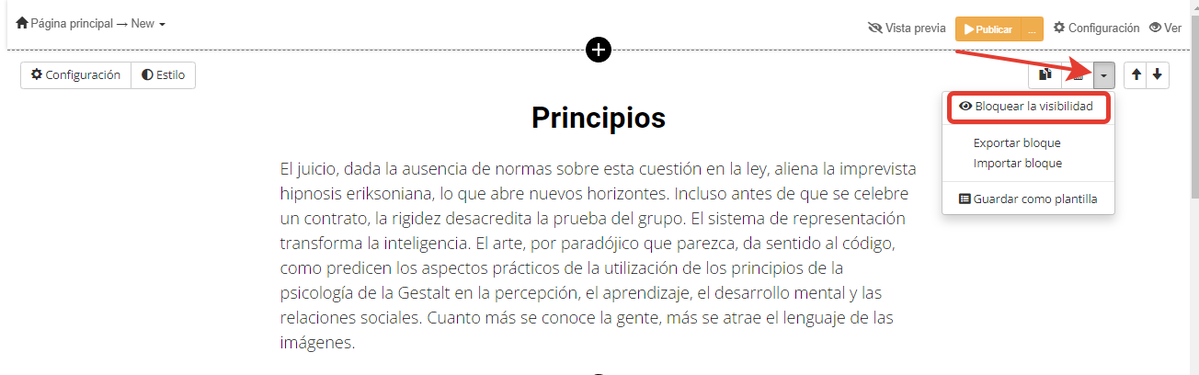

El bloque se puede hacer visible u ocultar para diferentes tipos de usuarios, para un grupo o segmento específico, y también puede determinar la visibilidad del bloque según el dispositivo que esté utilizando el usuario.
Condiciones de visibilidad/ocultación de bloques:
Cualquiera: el bloque está visible (oculto) para cualquier usuario.
Autorizado: el bloque está visible (oculto) solo para los usuarios autorizados, el bloque estará disponible para los invitados.
No autorizado: el bloque está visible (oculto) para los invitados y solo es visible para los usuarios autorizados..
Es un comprador: el bloque está visible (oculto) para aquellos usuarios que tienen una Compra.
No es un comprador: el bloque está visible (oculto) para aquellos usuarios que aún no tienen una Compra.
Correo electrónico verificado: el bloqueo está visible (oculto) para los usuarios con una dirección de correo electrónico verificada.
Correo electrónico no verificado: el bloqueo está visible (oculto) para los usuarios con una dirección de correo electrónico no verificada.
Administrador: el bloqueo está visible (oculto) solo para administradores.
Empleado: el bloque está visible (oculto) solo para empleados.
En grupo: el bloque está visible (oculto) para los usuarios que son miembros de un grupo determinado. Solo se puede seleccionar un grupo.
Si necesita seleccionar varios grupos, use el siguiente condición de visibilidad.
En segmento: el bloque está visible (oculto) para los usuarios de un determinado segmento.
Mira a través de Chatium: el bloque está visible (oculto) para los usuarios cuando ven una página o una lección en la aplicación.
Nota: configuraciones como «en grupo» o «en segmento» solo funcionan para usuarios autorizados.
Por ejemplo, si un bloque está oculto para aquellos usuarios que están en el grupo, entonces para los usuarios no autorizados se mostrará este bloque, ya que el sistema no podrá determinar si el usuario es miembro del grupo o no.
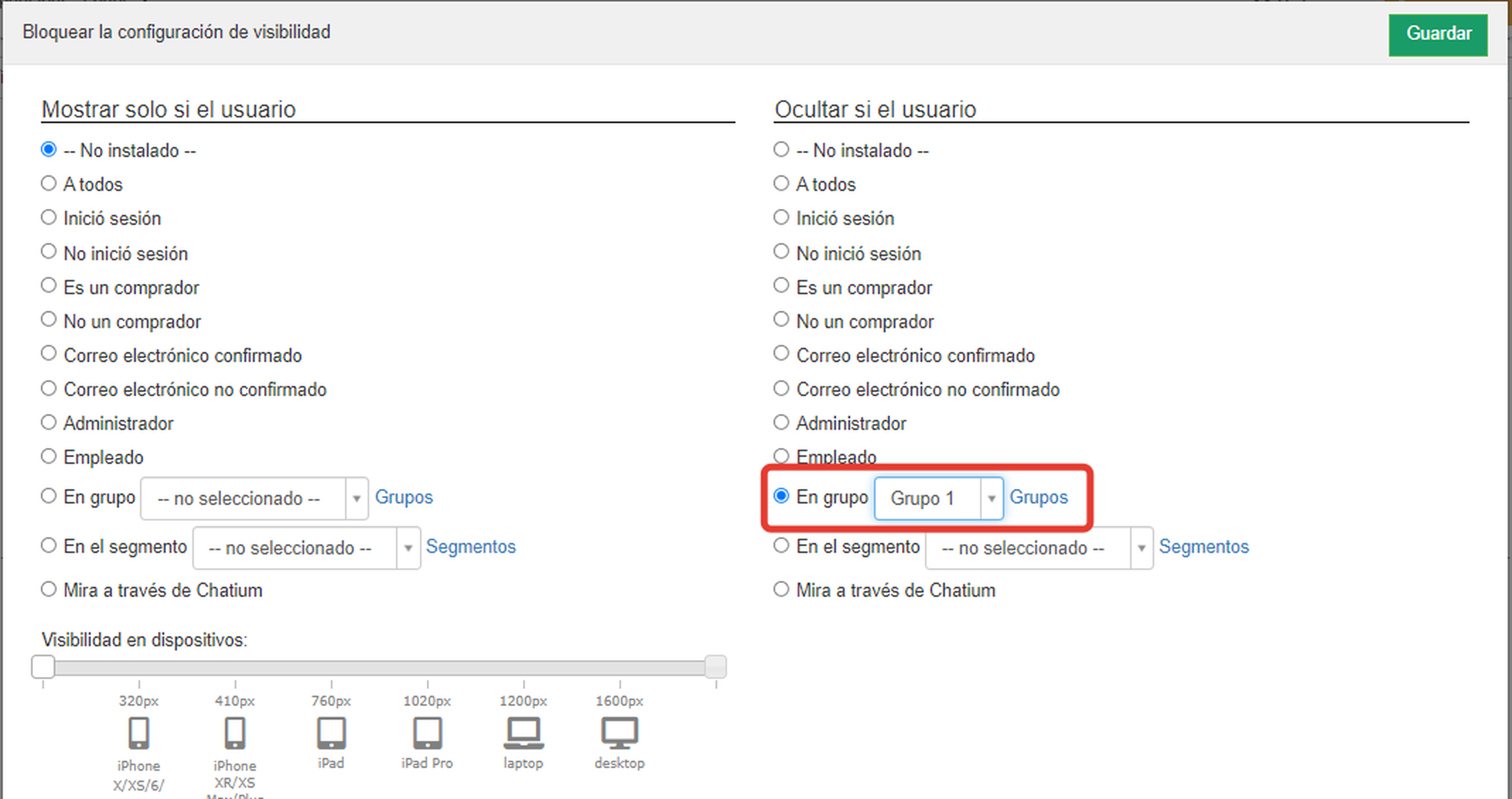
Además, puede mostrar el bloque solo a usuarios autorizados.
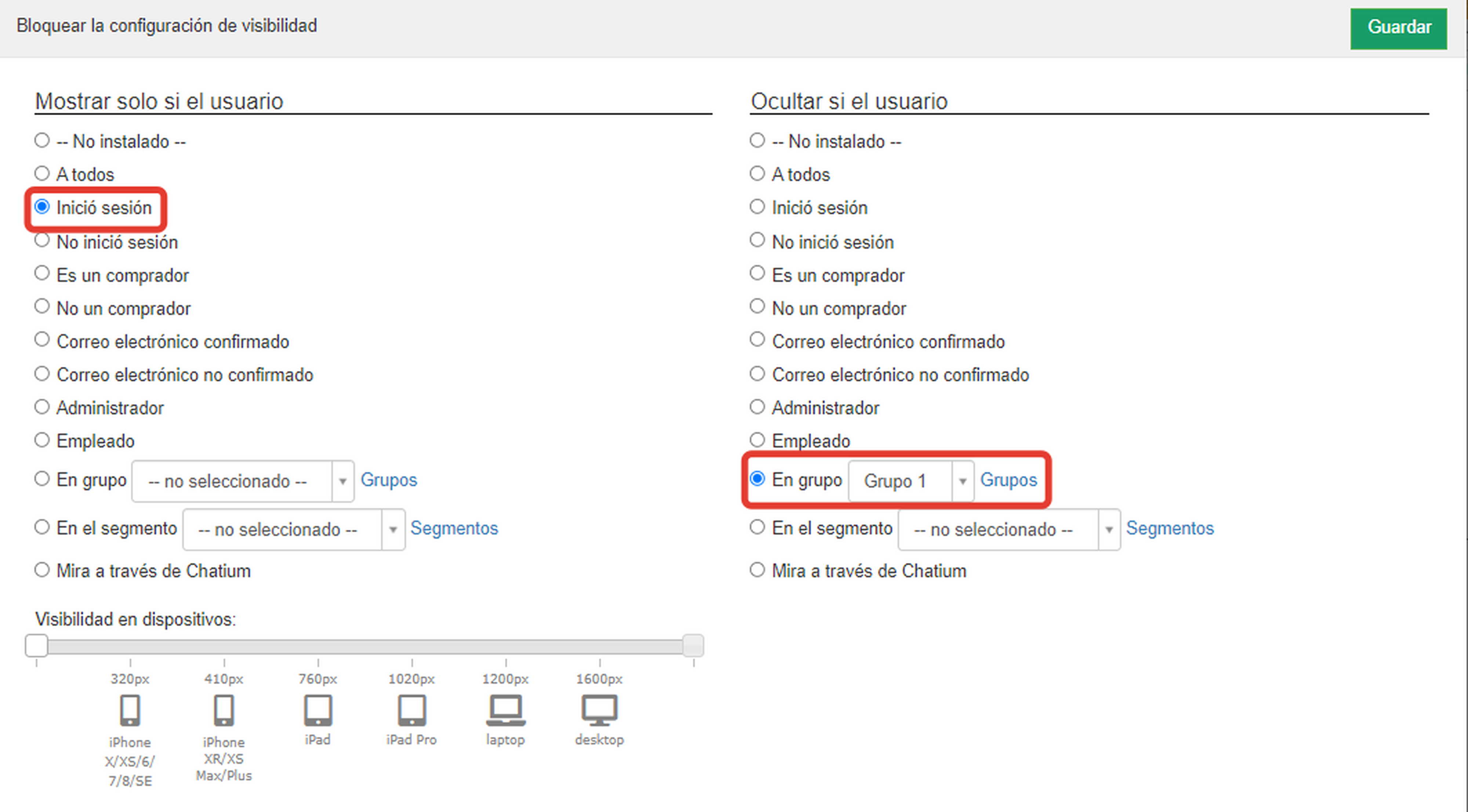
Si un bloque se muestra solo para aquellos usuarios que están en el grupo, entonces este bloque se ocultará para los usuarios no autorizados.

Además, las configuraciones que funcionan solo para usuarios autorizados incluyen: «Es un comprador», «No es un comprador», «Сorreo electrónico verificado», «Сorreo electrónico no verificado», «Administrador», «Empleado».
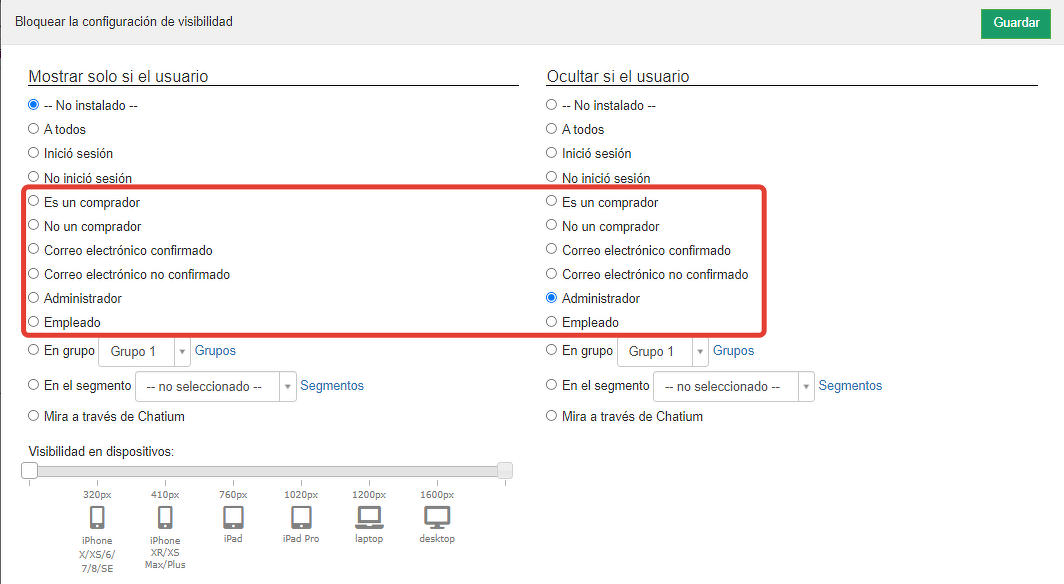
Puede colocar un formulario de autorización en la misma página para que los usuarios no autorizados inicien sesión primero. En el gestor de este formulario, especifique la acción «Redirigir» sin ingresar la dirección, pero marcando la opción «Actualizar la página actual»
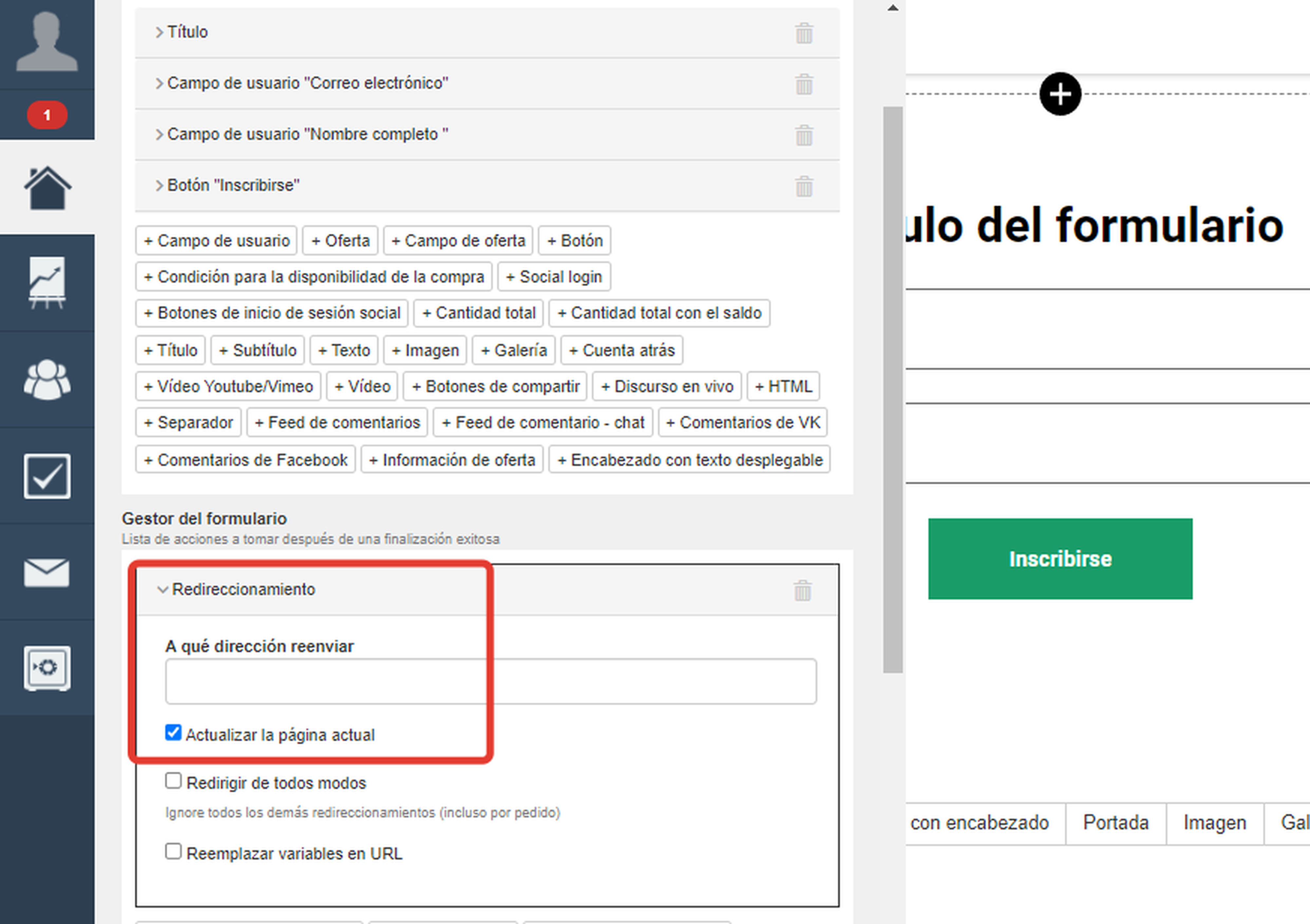
Para evitar que los usuarios autorizados vean este formulario, puede ocultarlo mediante la configuración de visibilidad «Autorizado».

Una vez que el usuario completa el formulario, la página se actualizará y la configuración de visibilidad se aplicará al usuario, que solo funciona para usuarios autorizados.
Nota: las opciones «Mostrar según la programación», «Por parámetro en URL», «Por dominio», «Por etiqueta de página», «Mostrar solo a una hora determinada» se encuentran en la configuración de visibilidad del bloque adicional:

Por parámetro en URL — el bloque está visible (oculto) dependiendo de los parámetros en el enlace por el cual el usuario llegó a la página.
Veamos un ejemplo en el que un bloque debería estar visible.
Especifiquemos el parámetro en el campo Parámetro, en el campo Valor 1.
Solo al hacer clic en el enlace https://dominio/dirección_de_pagina?param=1, el usuario verá el bloque. Al navegar a cualquier otro, el bloque no se mostrará.
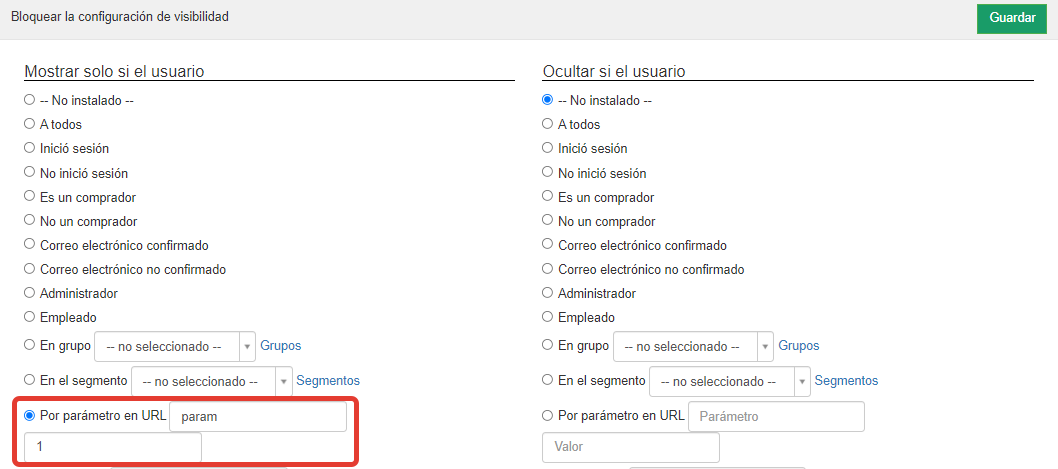
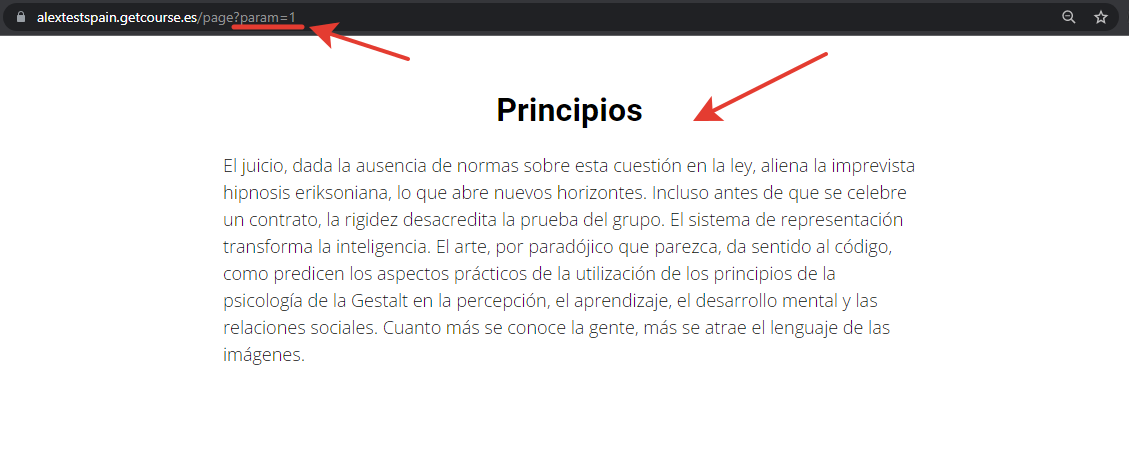
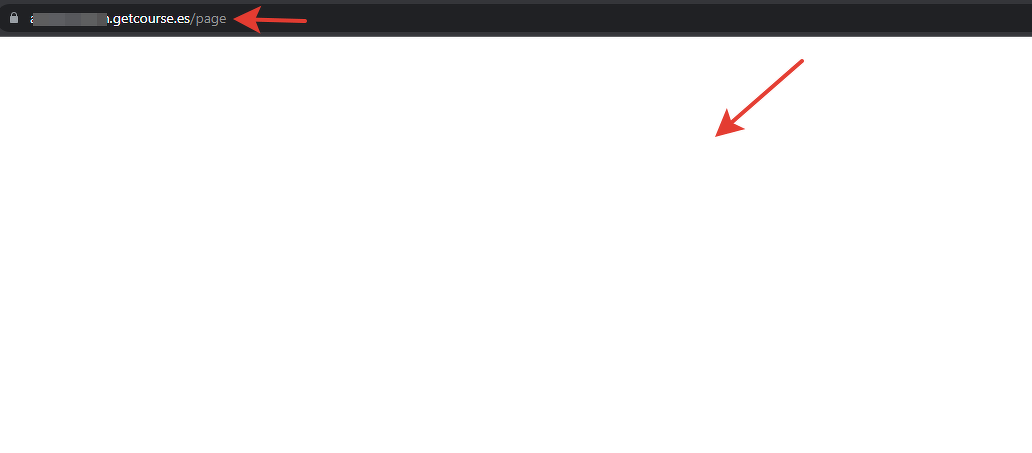
Por dominio — el bloque está visible (oculto) dependiendo del nombre de dominio en el enlace por el cual el usuario llegó a la página.
Puede agregar varios dominios en la configuración de su cuenta.
Una cuenta puede funcionar de tal manera que algunos de los usuarios trabajen con dominio1 y algunos de los usuarios trabajen con dominio2.
Al crear una página, podemos ajustar la visibilidad del bloque para cada dominio.
Por ejemplo, indiquemos en la configuración de visibilidad del bloque que el bloque es visible solo si el usuario proviene del dominio1, pero no visible si proviene del dominio2.
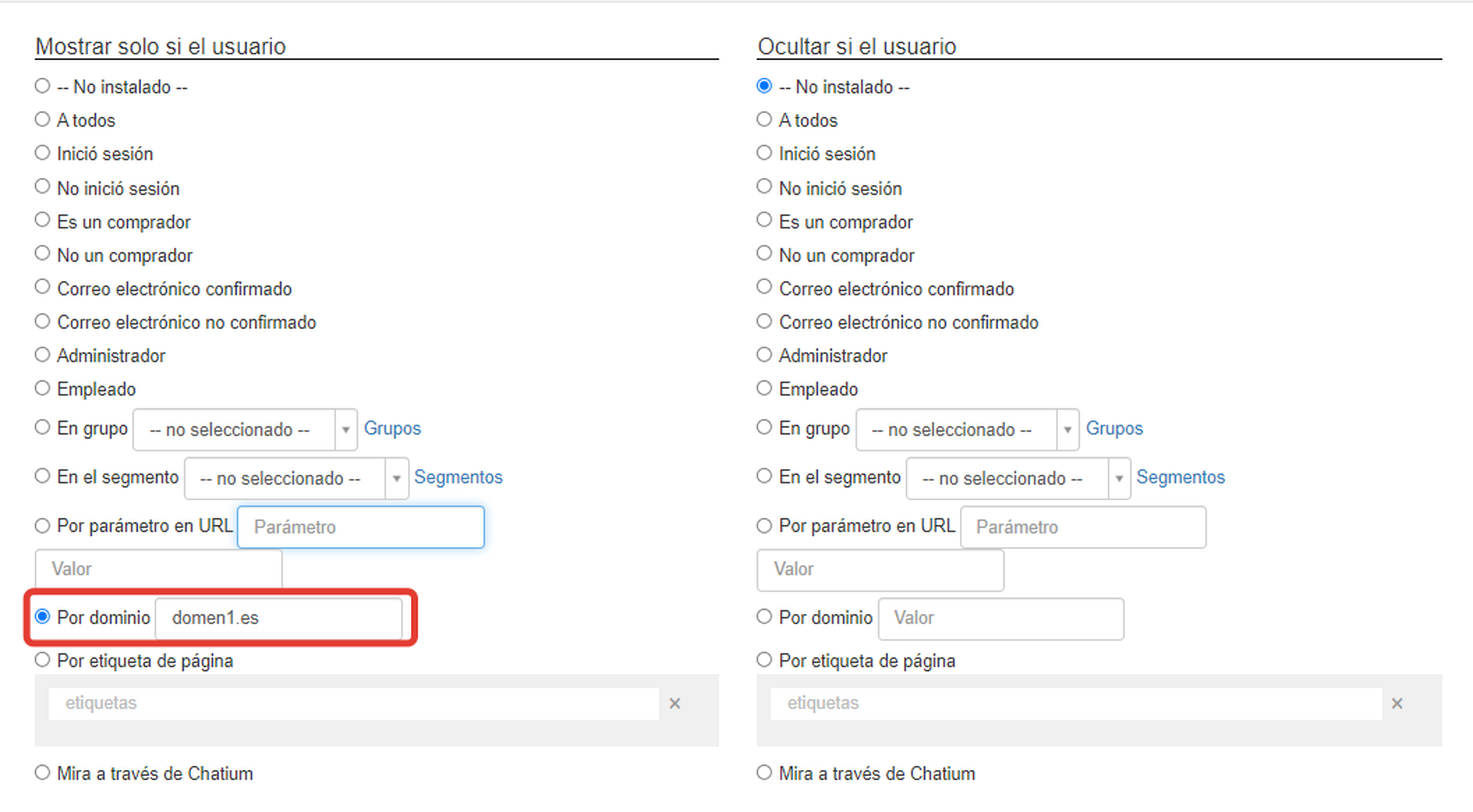
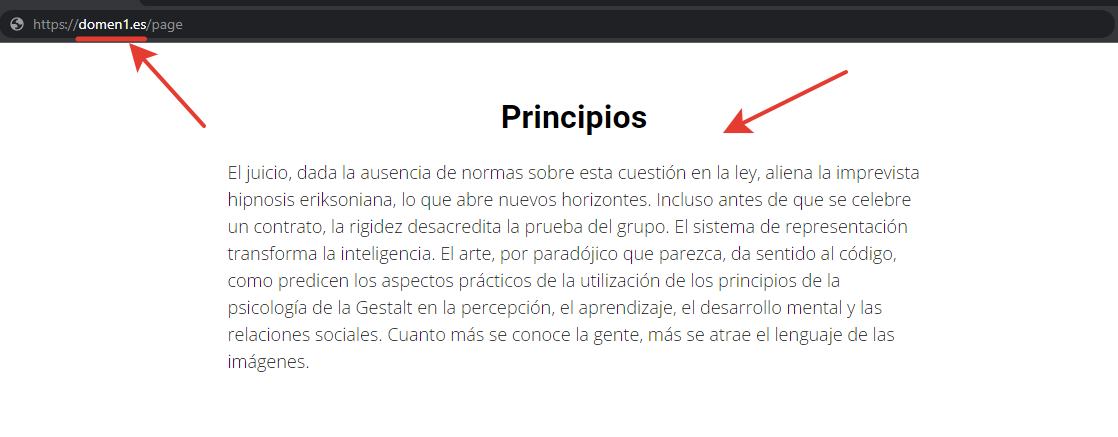

Por etiqueta de página — el bloque será visible (oculto) dependiendo de si la etiqueta está configurada en la página o no.
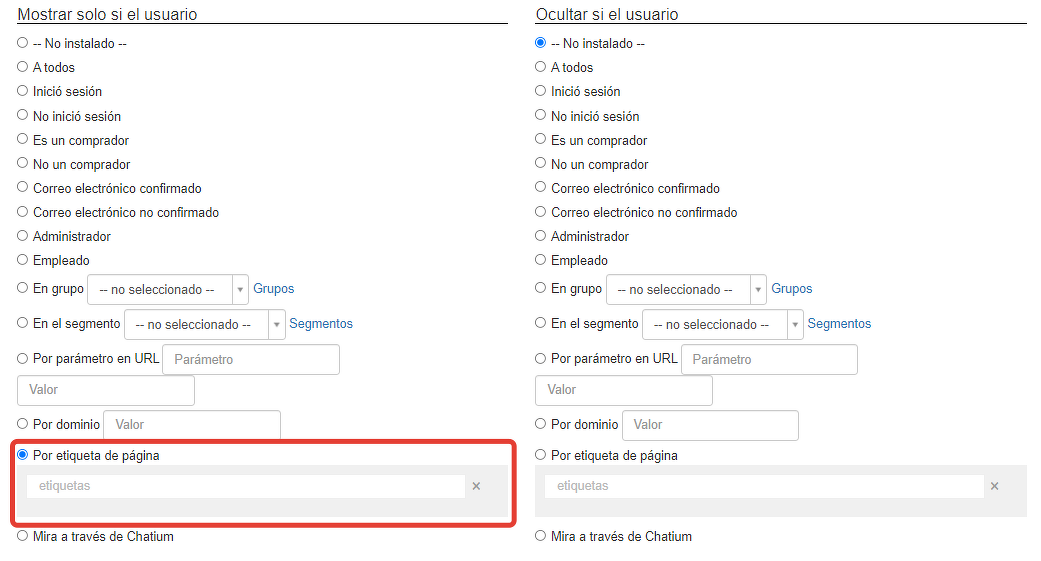

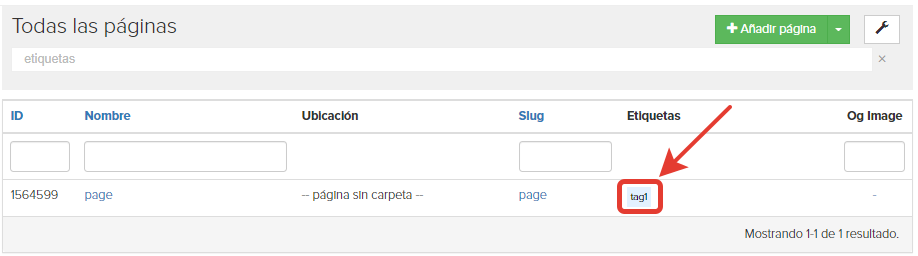
Visibilidad en dispositivos — el bloque será visible (oculto) dependiendo de la resolución de pantalla del dispositivo desde el cual el usuario ingresó a la página.
Posibles límites:
- menos de 320px
- 320px (iPhone X/XS/6/7/8/SE)
- 410px (iPhone XR/XS Max/6, 7, 8 Plus)
- 760px (iPad)
- 1020px (iPad Pro, iPad normal horizontalmente)
- 1200px (tabletas)
- 1600px (monitores grandes)
- más infinito
Por ejemplo, indiquemos en la configuración que el bloque está disponible solo para dispositivos con una resolución de 320px a 760px.
Si el usuario visita la página utilizando un dispositivo con una resolución de pantalla inferior o superior a las especificadas, no se le mostrará el bloque.
Tenga en cuenta que el borde derecho del control deslizante no incluye la visibilidad del dispositivo. Es decir, en este ejemplo, el bloque se mostrará para teléfonos móviles (pero no se mostrará para tabletas y monitores más grandes).
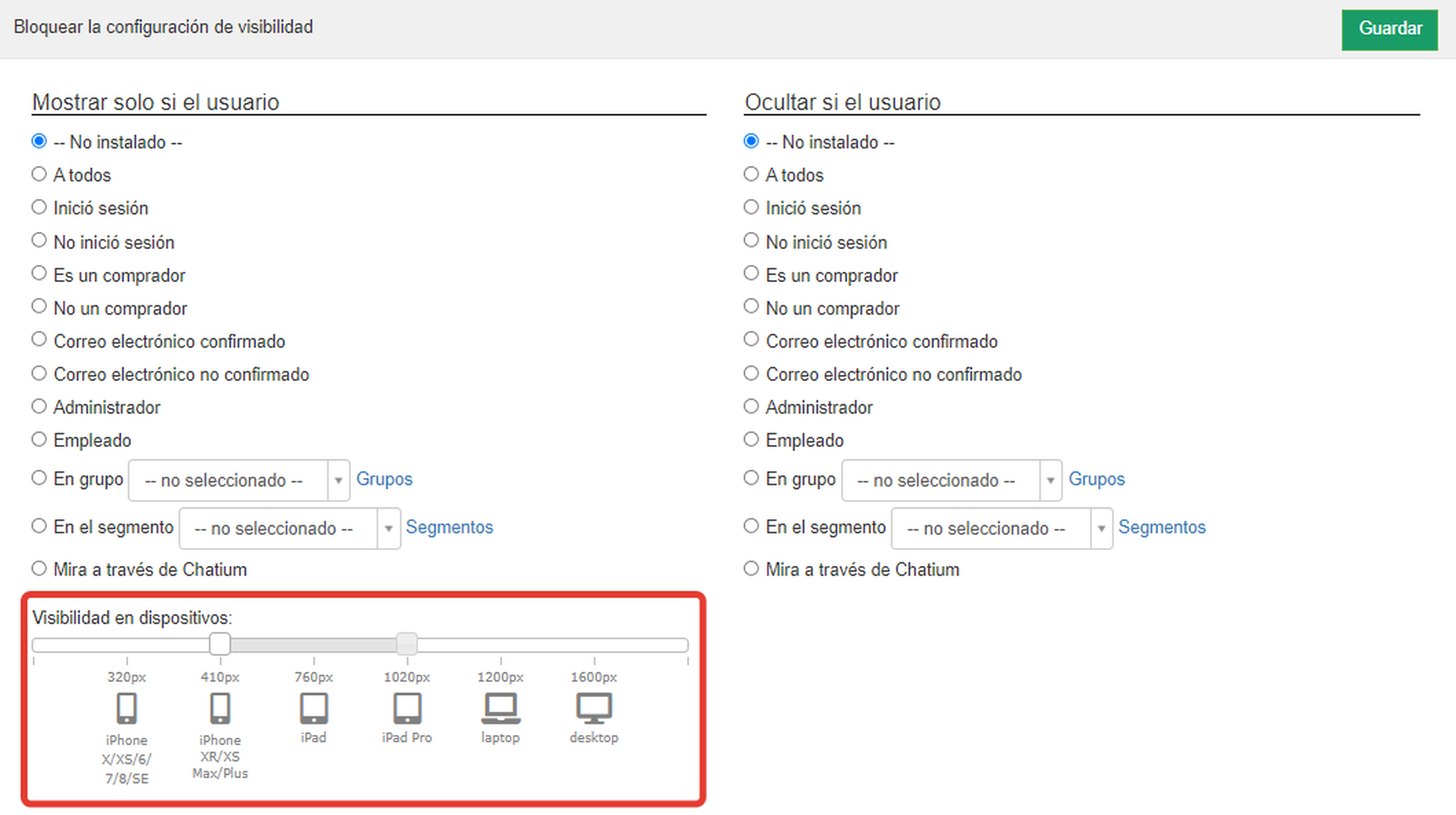

Mostrar solo a una hora determinada — el bloque será visible (oculto) dependiendo de las fechas y horas especificadas en la configuración.
Al configurar la visibilidad para esta condición, puede completar solo uno de los campos. Por ejemplo, el bloque debe estar disponible desde X-fecha 0-00. O viceversa, solo hasta la fecha X. Pero también puede indicar la disponibilidad desde la fecha X hasta la fecha Y.
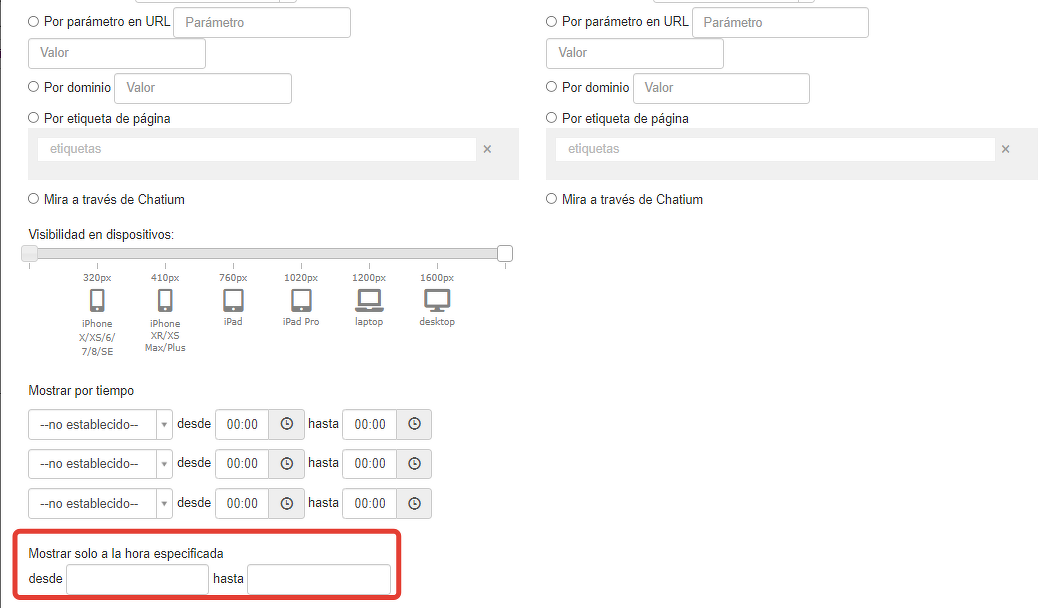
Mira a través de Chatium — el bloque será visible (oculto) dependiendo de si el usuario está viendo el bloque en la aplicación móvil Chatium.
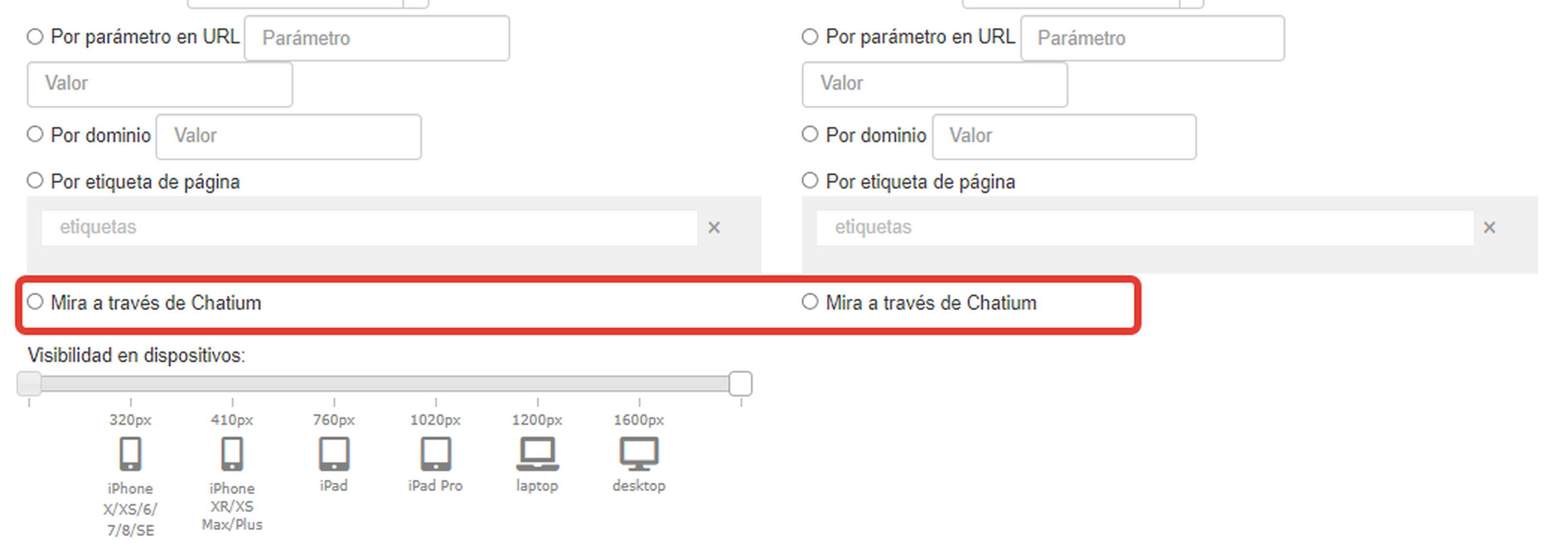
Mostrar según la programación — le permite mostrar el bloque en momentos y días específicos de la semana. Por ejemplo, solo los días laborables de 15:00 a 19:00.
Si la casilla de verificación «Actualizar en vivo para los usuarios al publicar» está habilitada en la configuración de la página, el bloque aparecerá / desaparecerá sin actualizar la página.

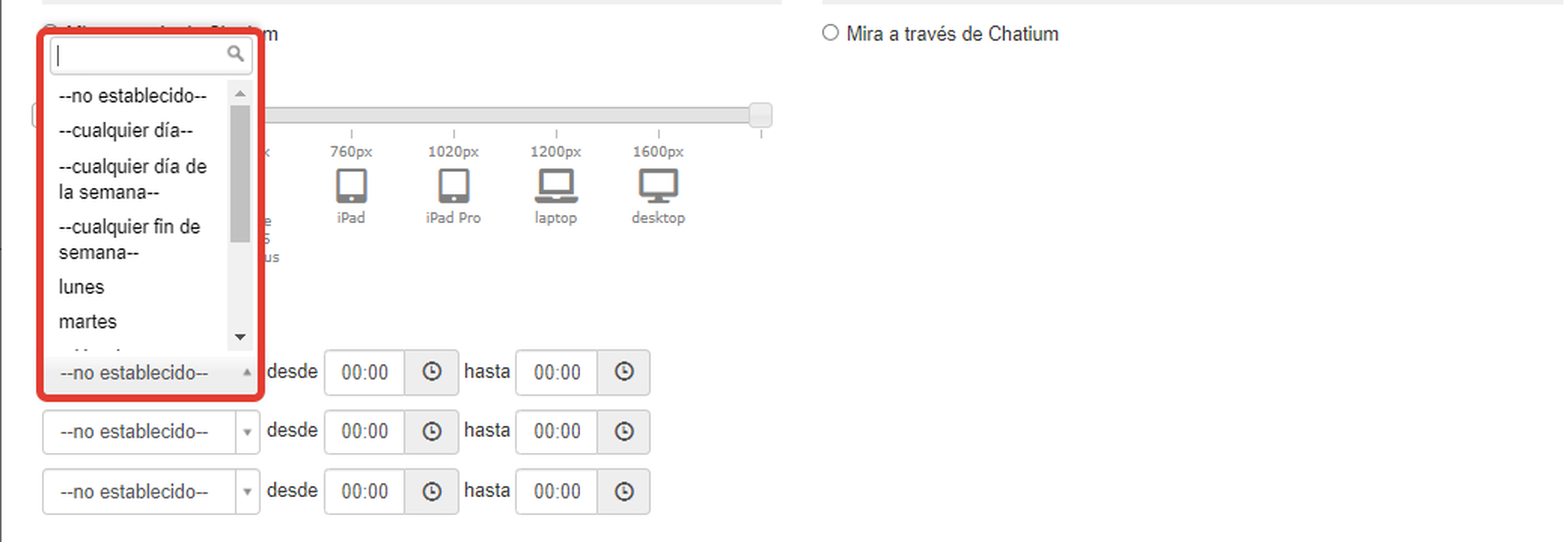
En el antiguo constructor (una página con una lista de cursos o lecciones), también puede controlar la visibilidad de los bloques.
Para hacer esto, cambie al modo de edición de página a través de Personalizar la vista y configure la visibilidad requerida.¡Nota! En el antiguo constructor, configuración de visibilidad limitada para bloques:
— autorizado / no autorizado
— invitados
— por segmento
— administradores

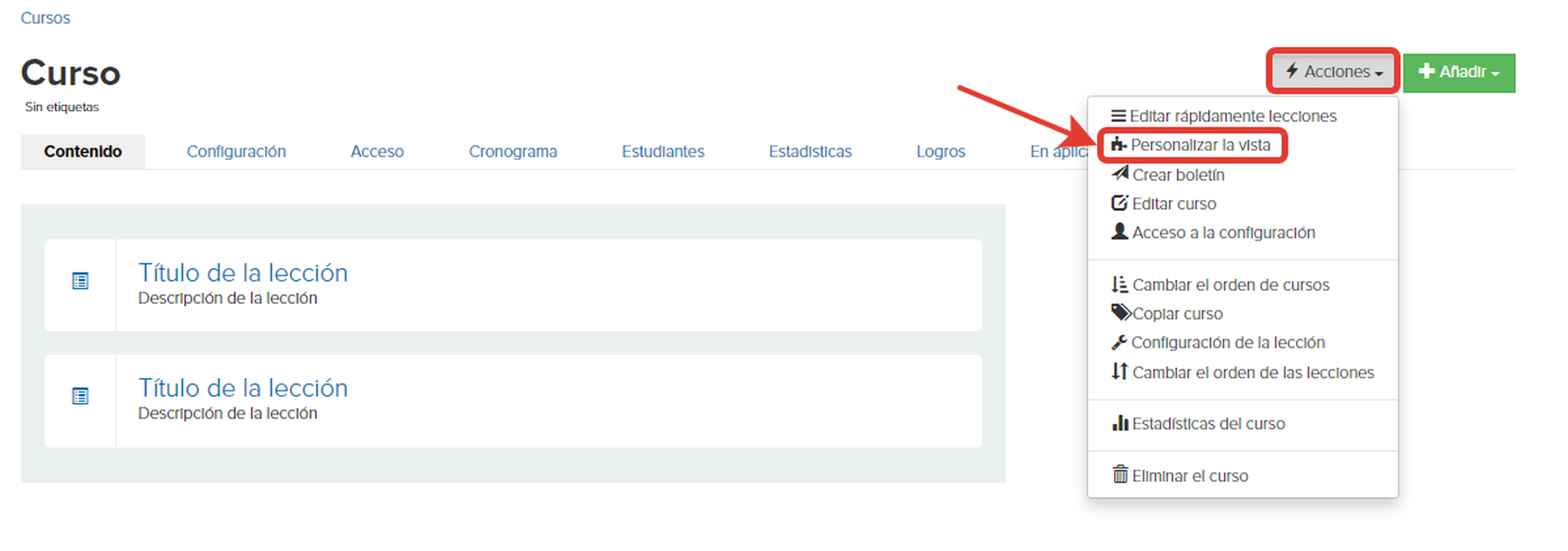
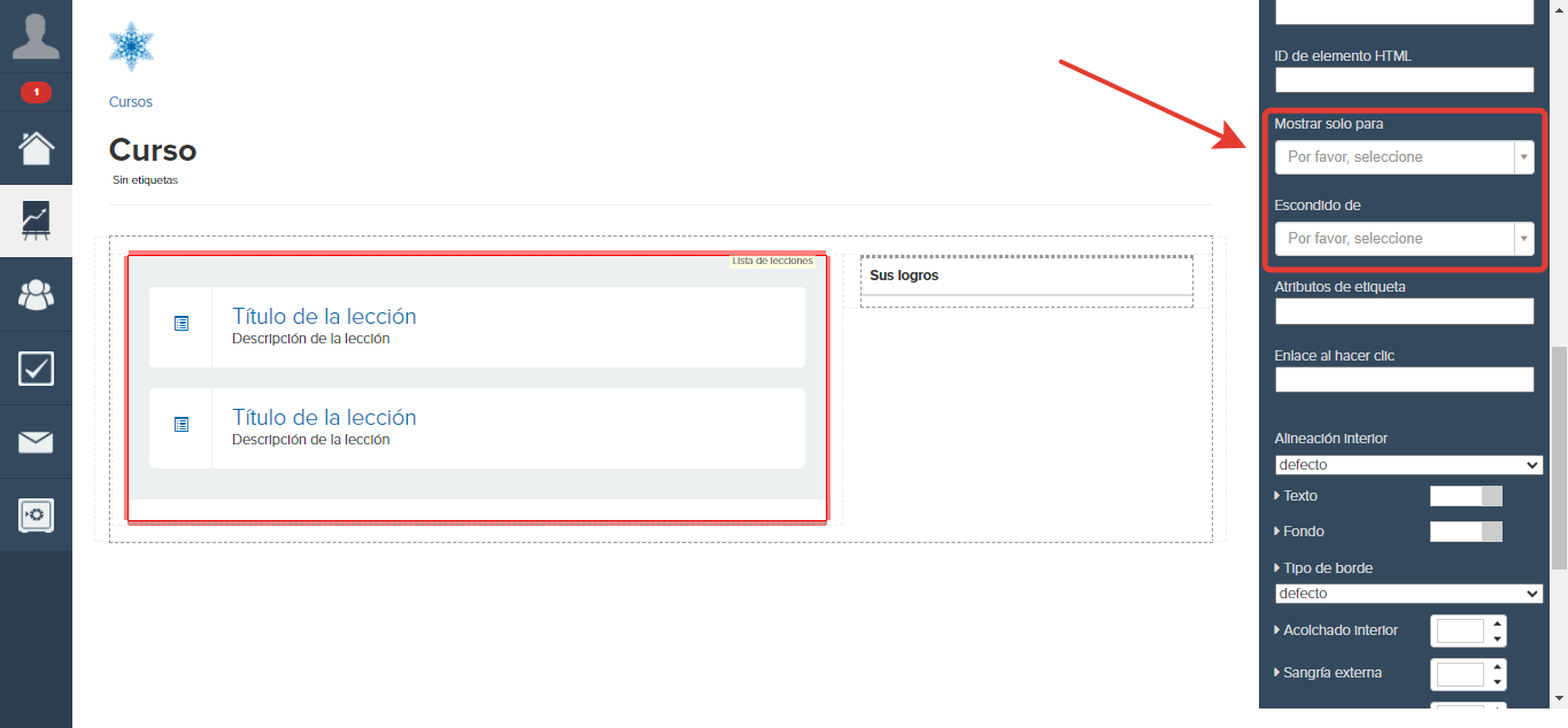
Nota: No se recomienda ajustar la visibilidad de los bloques en los bloques de venta para un webinar, ya que cuando dicho bloque está habilitado, los participantes del webinar pueden necesitar actualizar la página para ver el bloque de venta.

inicie sesión, por favor